Deseja adicionar uma lista de verificação de blog ao editor do WordPress?
Uma lista de verificação pode ajudá-lo a fazer com que suas postagens sejam as melhores possíveis. Se você adicionou vários blogueiros ao seu site, uma lista de verificação também pode ajudar todos a escrever no mesmo estilo e a se lembrar de todos os detalhes.
Neste artigo, mostraremos um guia passo a passo sobre como adicionar uma lista de verificação de postagem de blog ao editor do WordPress.
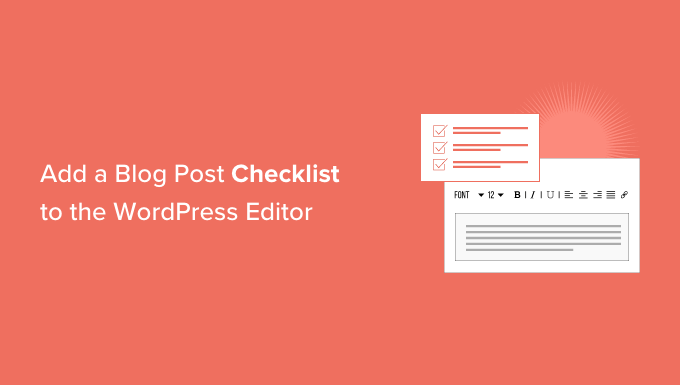
Por que adicionar uma lista de verificação de postagem de blog ao editor do WordPress?
Uma lista de verificação de publicação de blog mostra uma lista de tarefas que você precisa realizar antes de publicar sua publicação. Quando terminar de escrever, você deverá editar, revisar, adicionar categorias e tags, otimizar a postagem para mecanismos de pesquisa e muito mais.
Alguns plug-ins do WordPress, como o All in One SEO (AIOSEO), usam listas de verificação para ajudar os proprietários de sites com a otimização de mecanismos de busca, solicitando que incluam palavras-chave primárias em seus títulos de SEO, descrições meta, URLs, subtítulos e no corpo das publicações do blog.
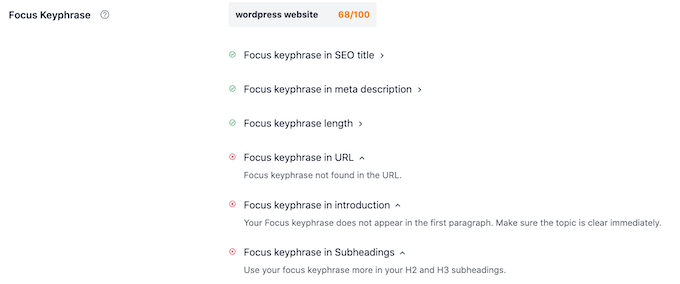
As listas de verificação de pré-publicação normalmente monitoram sua postagem enquanto você está escrevendo e, em seguida, marcam cada tarefa à medida que você a conclui. Isso facilita a visualização do que você fez bem e do que ainda precisa melhorar.
As listas de verificação também são úteis para blogs WordPress com vários autores, pois podem garantir um padrão de qualidade consistente para o seu conteúdo e acelerar a criação de conteúdo.
Com isso em mente, vamos ver como você pode adicionar uma lista de verificação de publicação de blog para melhorar o fluxo de trabalho editorial do seu site WordPress.
Como adicionar uma lista de verificação de postagem de blog do WordPress ao Block Editor
A maneira mais fácil de adicionar uma função de lista de verificação de postagem de blog ao editor do WordPress é usar o PublishPress Checklists. Esse plug-in de lista de verificação do WordPress adiciona uma lista de verificação ao menu do lado direito do editor de páginas ou postagens.
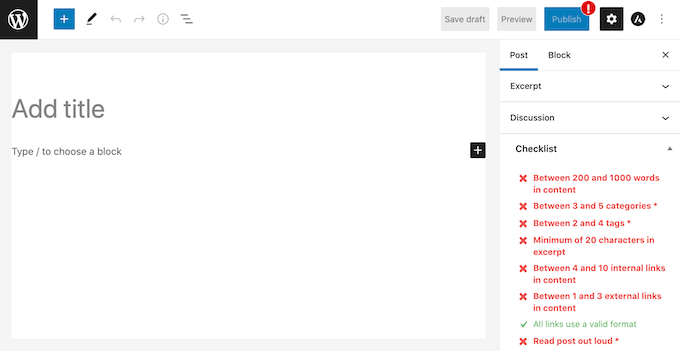
O PublishPress tem uma lista de tarefas padrão que você pode adicionar à sua lista de verificação de redação de artigos. Ele também permite que você crie tarefas de lista de verificação personalizadas para seu blog do WordPress.
Primeiro, você precisará instalar e ativar o plug-in. Se precisar de mais instruções, consulte nosso guia sobre como instalar um plug-in do WordPress.
Após a ativação, vá para Checklists ” Settings (Listas de verificação ” Configurações ) no painel do WordPress.
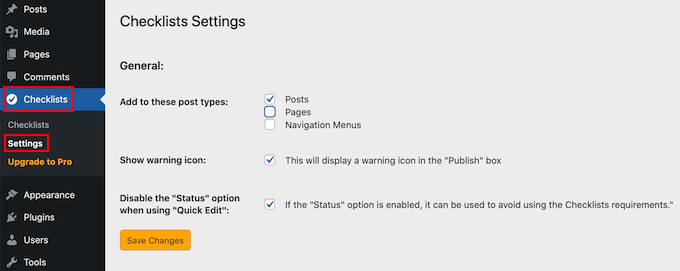
Aqui, você pode escolher onde o WordPress mostrará sua lista de verificação. Para adicionar uma lista de verificação de blog ao editor Gutenberg, você deve marcar a caixa de seleção “Posts”.
Depois de fazer isso, basta clicar no botão “Save Changes” (Salvar alterações).
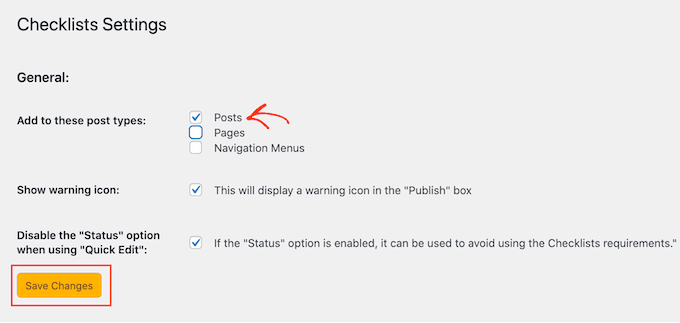
Em seguida, você pode criar sua lista de verificação acessando Checklists ” Checklists.
Aqui, você verá todas as tarefas padrão que podem ser adicionadas à lista de verificação da postagem do blog. O PublishPress é capaz de detectar quando essas tarefas são concluídas e marcá-las para você.
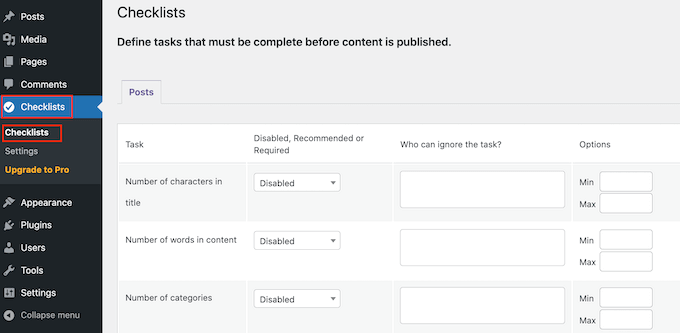
Todas essas tarefas são desativadas por padrão.
Para adicionar uma tarefa à lista de verificação do post do blog, basta abrir o menu suspenso “Disabled, Recommended or Required”.
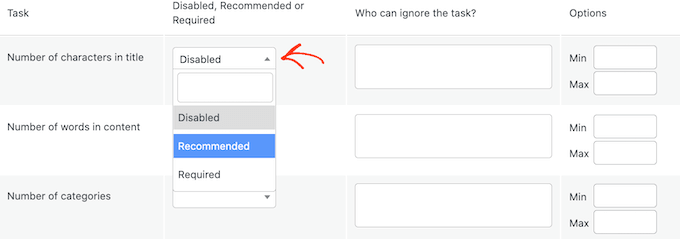
Agora você pode escolher entre “Obrigatório” ou “Recomendado”.
Se você clicar em “Obrigatório”, os autores não poderão publicar suas postagens no WordPress sem antes verificar a tarefa.
Se o usuário clicar no botão “Publish” (Publicar) sem concluir todas as tarefas “Required” (Obrigatórias), o WordPress mostrará a mensagem “Please complete the following tasks before publishing” (Conclua as seguintes tarefas antes de publicar).
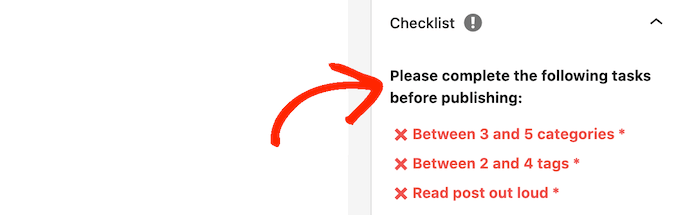
Se, em vez disso, você escolher “Recomendado”, o editor exibirá uma mensagem incentivando os autores a concluir quaisquer tarefas “Recomendadas” pendentes antes da publicação.
No entanto, os autores poderão publicar suas postagens sem concluir essas tarefas.
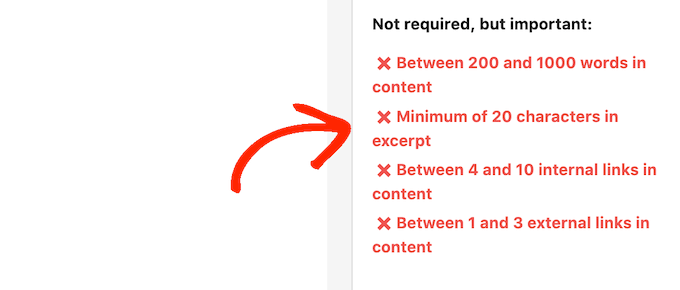
Depois de escolher entre “Recomendado” e “Obrigatório”, você pode passar para “Quem pode ignorar a tarefa?”.
Aqui, você pode permitir que determinadas funções de usuário publiquem um post sem concluir a tarefa, mesmo que essa tarefa seja “Obrigatória”. Por exemplo, você pode permitir que os administradores ou editores do seu site ignorem essa tarefa se acharem que é melhor assim.
Para adicionar uma função de usuário à sua lista de “ignorar”, clique na caixa “Quem pode ignorar a tarefa?
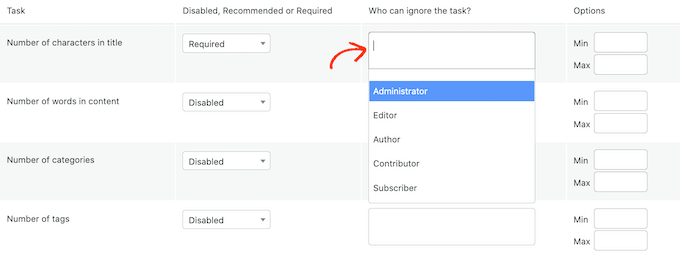
Isso abre um menu suspenso que mostra todas as diferentes funções de usuário em seu site.
Agora você pode simplesmente clicar em uma função para adicionar esses usuários à sua lista de “ignorados”.

Para algumas tarefas, talvez você precise definir um valor máximo e mínimo. Por exemplo, você pode definir um número mínimo de categorias que os autores devem adicionar a uma postagem. Para saber mais, consulte nosso guia sobre como adicionar categorias e subcategorias no WordPress.
Se a tarefa tiver uma seção “Min” e “Max”, você poderá digitar os números que deseja usar.
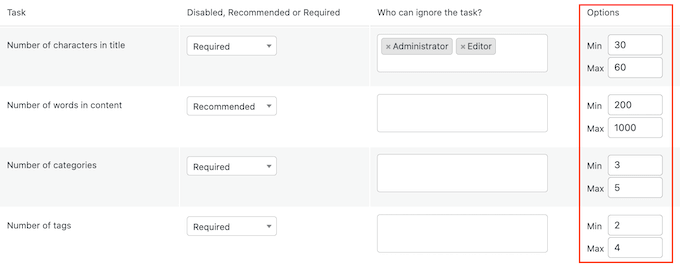
Para adicionar mais tarefas à sua lista de verificação, basta repetir o processo descrito acima.
Você também pode adicionar tarefas personalizadas à lista de verificação do post do blog.
A desvantagem é que o PublishPress não pode verificar se o autor concluiu as tarefas personalizadas. Isso significa que o autor precisará fazer essa verificação manualmente.
Para obter mais informações sobre tarefas personalizadas que você pode querer adicionar, consulte nosso guia sobre como otimizar suas postagens de blog para SEO como um profissional.
Para criar uma tarefa personalizada, basta rolar até a parte inferior da tela e clicar em “Adicionar tarefa personalizada”.
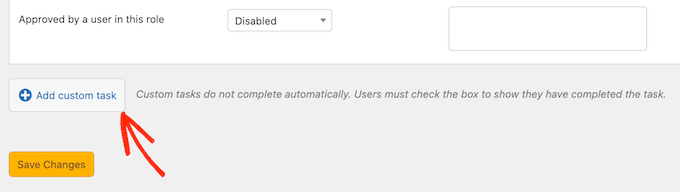
Isso adiciona uma nova tarefa pronta para ser personalizada.
Para começar, digite o nome da tarefa no campo “Digite o nome da tarefa personalizada”. Esse texto será exibido em sua lista de verificação de publicação, portanto, certifique-se de que ele permita que os autores saibam exatamente o que precisam fazer.
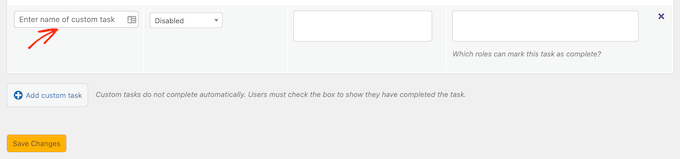
Agora você pode tornar essa tarefa “Recomendada” ou “Obrigatória” e dar a alguns usuários a opção de ignorar essa tarefa seguindo o processo descrito acima.
Para tarefas personalizadas, é possível especificar os usuários que podem marcar essa tarefa como concluída. Por exemplo, você pode usar tarefas personalizadas para criar uma lista de verificação especial de “Edição” para usuários que tenham a função de Editor.

Para fazer isso, clique na caixa “Quais funções podem marcar esta tarefa como concluída”. Isso abre um menu suspenso no qual você pode clicar para selecionar qualquer uma das suas funções de usuário.
Depois de adicionar todas as tarefas à sua lista de verificação, basta clicar no botão “Save Changes” (Salvar alterações). Agora, você pode acessar o editor do WordPress para ver a lista de verificação da postagem do blog em tempo real.
Que tipo de tarefas você pode adicionar a uma lista de verificação de postagem de blog antes da publicação?
Cada site WordPress terá um conjunto diferente de itens de lista de verificação em seu editor. Mas se precisar de inspiração, veja o que você pode adicionar à sua lista de verificação de pré-publicação:
- Use um verificador gramatical, um verificador de plágio e um detector de IA para manter a qualidade do conteúdo.
- Adicione uma imagem em destaque.
- Adicione texto alternativo às imagens.
- Adicione botões de chamada para ação em todo o conteúdo, quando necessário.
- Inclua links internos.
- Se houver links externos, marque-os como nofollow para preservar sua autoridade de link.
- Certifique-se de que a formatação tenha boa aparência no frontend.
- Insira meta títulos e meta descrições para o Google e mídias sociais.
Esperamos que este artigo tenha ajudado você a aprender como adicionar uma lista de verificação de blog ao editor do WordPress. Talvez você também queira conferir nosso guia sobre como criar um boletim informativo por e-mail e nossa seleção especializada dos melhores plugins e ferramentas de SEO para WordPress que você deve usar para melhorar suas classificações.
Se você gostou deste artigo, inscreva-se em nosso canal do YouTube para receber tutoriais em vídeo sobre o WordPress. Você também pode nos encontrar no Twitter e no Facebook.





Syed Balkhi says
Hey WPBeginner readers,
Did you know you can win exciting prizes by commenting on WPBeginner?
Every month, our top blog commenters will win HUGE rewards, including premium WordPress plugin licenses and cash prizes.
You can get more details about the contest from here.
Start sharing your thoughts below to stand a chance to win!